 ソフトウェアチュートリアル
ソフトウェアチュートリアル
 コンピューターソフトウェア
コンピューターソフトウェア
 VideoStudio X10 でビデオ クリップをすばやく編集する方法 - VideoStudio X10 でビデオ クリップをすばやく編集する方法
VideoStudio X10 でビデオ クリップをすばやく編集する方法 - VideoStudio X10 でビデオ クリップをすばやく編集する方法
VideoStudio X10 でビデオ クリップをすばやく編集する方法 - VideoStudio X10 でビデオ クリップをすばやく編集する方法
php Editor Youzi VideoStudio X10 は、ユーザーが簡単にビデオ クリップを編集し、素晴らしい映画やテレビ作品を作成できる強力なビデオ編集ソフトウェアです。この記事では、VideoStudio X10 を使用してビデオ クリップをすばやく編集し、ビデオ制作プロセスをより効率的かつ便利にする方法を紹介します。これらのテクニックをマスターすることで、創造性やアイデアをより良く表現し、目を引くビデオ作品を制作することができます。 VideoStudio X10 でビデオ クリップをすばやく編集する方法を見てみましょう。
これはビデオトラック上のビデオです。後で切り取って、必要な部分を選択します。
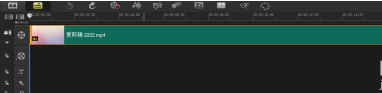
モニターの下、ビデオ トラックのビデオ サムネイルの上に三角形のスライド ボタンがあるのが見えますか?
そしてドラッグして、動画を切り取りたい位置(赤丸部分)までドラッグします。
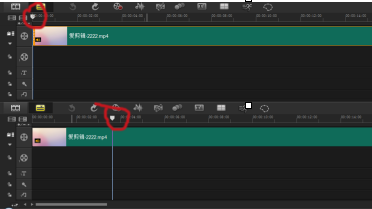
編集したい場所にドラッグした後、[編集]-[素材の分割]をクリックすると、動画が2つに分割されます。
ビデオを数回移動し、手順 2 と 3 を繰り返すことで、ビデオを複数のビデオ クリップに分割できます。
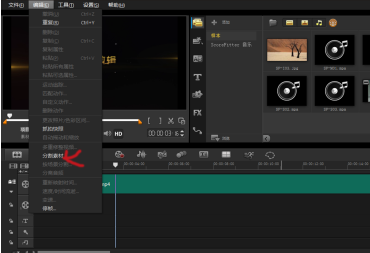
不要なクリップについては、クリップをクリックし、マウスを右クリックして [削除] を見つければ、必要なクリップが残ります。

以上がVideoStudio X10 でビデオ クリップをすばやく編集する方法 - VideoStudio X10 でビデオ クリップをすばやく編集する方法の詳細内容です。詳細については、PHP 中国語 Web サイトの他の関連記事を参照してください。

ホットAIツール

Undresser.AI Undress
リアルなヌード写真を作成する AI 搭載アプリ

AI Clothes Remover
写真から衣服を削除するオンライン AI ツール。

Undress AI Tool
脱衣画像を無料で

Clothoff.io
AI衣類リムーバー

Video Face Swap
完全無料の AI 顔交換ツールを使用して、あらゆるビデオの顔を簡単に交換できます。

人気の記事

ホットツール

メモ帳++7.3.1
使いやすく無料のコードエディター

SublimeText3 中国語版
中国語版、とても使いやすい

ゼンドスタジオ 13.0.1
強力な PHP 統合開発環境

ドリームウィーバー CS6
ビジュアル Web 開発ツール

SublimeText3 Mac版
神レベルのコード編集ソフト(SublimeText3)

ホットトピック
 1660
1660
 14
14
 1416
1416
 52
52
 1310
1310
 25
25
 1260
1260
 29
29
 1233
1233
 24
24
 VideoStudio x10 でビデオを録画する方法 - VideoStudio x10 でビデオを録画する方法
Mar 06, 2024 am 08:00 AM
VideoStudio x10 でビデオを録画する方法 - VideoStudio x10 でビデオを録画する方法
Mar 06, 2024 am 08:00 AM
多くのユーザーは、VideoStudio x10 ソフトウェアに触れたばかりですが、VideoStudio x10 でビデオを録画する方法にあまり慣れていません? 次のコンテンツでは、VideoStudio x10 でビデオを録画する方法を紹介します。興味のあるユーザーは、以下をご覧ください。 VideoStudio ソフトウェアを開いた後、録画キャプチャ オプションを見つけて、キャプチャ オプションを左クリックします。新しいページがポップアップ表示されます。ページがポップアップしたら、リアルタイム スクリーン キャプチャを見つけて、リアルタイム スクリーン キャプチャをクリックします。新しいページが再度表示されます。必要に応じて、録画する領域を選択し、手書きの選択コンテンツをクリックしてそれを示します。全画面録画の場合は、この項目を無視してください。録画する赤い原点をクリックし、四角いアイコンをクリックして録音を停止します。
 iEditor でビデオをすばやく編集する方法 - iEditor でビデオをすばやく編集する方法
Mar 04, 2024 pm 04:52 PM
iEditor でビデオをすばやく編集する方法 - iEditor でビデオをすばやく編集する方法
Mar 04, 2024 pm 04:52 PM
ここのユーザーは全員、iEditor というソフトウェアを知っていると思いますが、iEditor でビデオをすばやく編集する方法をご存知ですか?次の記事では、iEditor でビデオをすばやく編集する方法について説明します。まず、iClip を開き、ポップアップの新規プロンプト ボックスで [キャンセル] をクリックします。次に、[デフォルトのビデオ設定の選択] ボックスで [OK] をクリックします。次に、[ビデオの追加] をクリックし、ローカル ディスク上で編集するビデオを見つけてクリックして選択し、[開く] をクリックします。最後に、プレビュー/キャプチャ インターフェイスで開始時刻と終了時刻を設定し、[OK] をクリックすると、追加されたビデオが編集されます。
 VideoStudio X10 でビデオ クリップをすばやく編集する方法 - VideoStudio X10 でビデオ クリップをすばやく編集する方法
Mar 04, 2024 pm 10:31 PM
VideoStudio X10 でビデオ クリップをすばやく編集する方法 - VideoStudio X10 でビデオ クリップをすばやく編集する方法
Mar 04, 2024 pm 10:31 PM
VideoStudio X10 ソフトウェアについて言えば、ここにいるすべてのユーザーはよく知っていると思いますが、VideoStudio X10 でビデオ クリップをすばやく編集する方法をご存知ですか? 次の記事では、VideoStudio X10 でビデオ クリップをすばやく編集する方法について説明します。以下をご覧ください。これはビデオ トラック上のビデオです。後でカットします。必要な部分を選択してください。モニターの下、ビデオ トラックのビデオ サムネイルの上に三角形のスライド ボタンが見えますか? そして、それをドラッグし、ビデオを編集したい位置(赤丸部分)までドラッグ後、[編集]-[素材分割]をクリックすると動画が2つに分割されます。さらに数回移動し、繰り返します。ビューを移動する手順 2 と 3
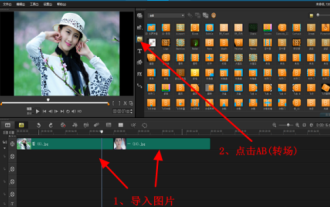 VideoStudio x10 でハリウッド トランジション エフェクトを呼び出す方法 - VideoStudio x10 でハリウッド トランジション エフェクトを呼び出す方法
Mar 04, 2024 pm 07:16 PM
VideoStudio x10 でハリウッド トランジション エフェクトを呼び出す方法 - VideoStudio x10 でハリウッド トランジション エフェクトを呼び出す方法
Mar 04, 2024 pm 07:16 PM
VideoStudio x10 ソフトウェアを仕事で使用している人は多いと思いますが、VideoStudio x10 でハリウッド トランジション エフェクトを呼び出す方法をご存知ですか? 以下では、エディターが VideoStudio x10 でハリウッド トランジション エフェクトを呼び出す方法を説明します。以下をご覧ください。まず、VideoStudio を起動し、ビデオ トラック (オーバーレイ トラックにも含めることができます) に 2 枚または 6 枚の画像をインポートし、AB (トランジション アイコン) をクリックします。マテリアル ライブラリ パネルで HollywoodFX を見つけ、2 つの画像の間にドラッグし、ハリウッド トランジション エフェクトを選択して、右側の [オプション] ボタンをクリックします。次に、「カスタマイズ」をクリックして、Hollywood プラグインを開きます。ここにはさまざまなトランジションエフェクトがあります。映画リールを例に挙げると、まずFXカタログウィンドウの三角形をクリックし、
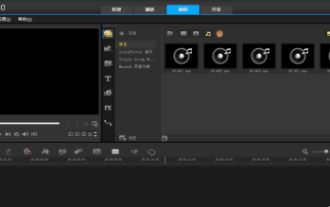 VideoStudio x10 でビデオを編集する方法 - VideoStudio x10 でビデオを編集する方法
Mar 04, 2024 pm 05:50 PM
VideoStudio x10 でビデオを編集する方法 - VideoStudio x10 でビデオを編集する方法
Mar 04, 2024 pm 05:50 PM
オフィスで VideoStudio x10 ソフトウェアを使用している人はたくさんいますが、VideoStudio x10 でビデオを編集する方法をご存知ですか?以下では、エディターが VideoStudio x10 でビデオを編集する方法を説明します。興味のあるユーザーは以下をご覧ください。クリックして VideoStudio に入ります 下のページに示すように、上からビデオ トラック、オーバーレイ トラック、タイトル トラック、サウンド トラック、音楽トラックの操作インターフェイスが表示されます。上の左側はビデオ表示、右側はマテリアル追加エリアです。中央にはプロジェクト、アニメーション、グラフィックス、フィルター、パスなどのメディアであるオプション バーの列があります。完成したビデオをエクスポートしますか? 上に共有オプションがあることがわかり、それをクリックするとビデオのエクスポート形式とパスが表示されるので、インポートできるようになります。
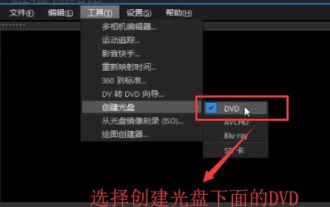 VideoStudio X10 で DVD を作成する方法 - VideoStudio X10 で DVD を作成する方法
Mar 06, 2024 pm 09:49 PM
VideoStudio X10 で DVD を作成する方法 - VideoStudio X10 で DVD を作成する方法
Mar 06, 2024 pm 09:49 PM
VideoStudio X10 は、多くのユーザーが仕事で使用しているビデオ制作ツールです。最近、VideoStudio X10 で DVD を作成する方法を尋ねるユーザーがいますが、以下のエディターを使用して VideoStudio X10 で DVD を作成する操作方法を説明します。まず、VideoStudio X10 ソフトウェアを開き、上部の [ツール] メニューをクリックし、次の図に示すように [ディスクの作成] で [DVD] オプションを選択し、ポップアップ インターフェイスの左上隅にある [ビデオ フォルダーの追加] ボタンをクリックします。下の図に示すように、ポップアップ表示される開いたビデオ ファイル インターフェイスで、追加するビデオを選択します。ビデオがインポートされたら、[メディアの編集] 列の [チャプターの追加/編集] をクリックします。下の図に示すように、ポップアップ表示される章の追加/編集インターフェイスで、[自動追加] をクリックします。
 VideoStudio x10 でトラック透明化機能を使用する方法 - VideoStudio x10 でトラック透明化機能を使用する方法
Mar 04, 2024 pm 02:22 PM
VideoStudio x10 でトラック透明化機能を使用する方法 - VideoStudio x10 でトラック透明化機能を使用する方法
Mar 04, 2024 pm 02:22 PM
本日お届けする内容は、VideoStudio x10 ソフトウェアについてです。VideoStudio x10 のトラック透明化機能の使い方をご存知ですか? 次に、VideoStudio x10 のトラック透明化機能の使い方を編集者が説明します。まず、ビデオまたは写真の 2 つのマテリアルをそれぞれオーバーレイ トラック 1 とオーバーレイ トラック 2 にインポートします。オーバーレイ トラック 2 の前で右クリックし、[トラックの透明度] オプションを選択します。黄色の線を下にドラッグして、トラックの透明度を下げます。以下は、透明度を調整した後にプレビュー ウィンドウに表示されるレンダリングです。 2 つの写真が融合されていることがわかります。
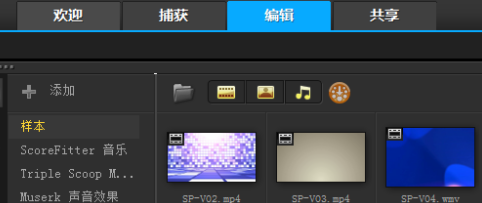 VideoStudio X10 でビデオに字幕を追加する方法 - VideoStudio X10 でビデオに字幕を追加する具体的な方法
Mar 05, 2024 pm 12:00 PM
VideoStudio X10 でビデオに字幕を追加する方法 - VideoStudio X10 でビデオに字幕を追加する具体的な方法
Mar 05, 2024 pm 12:00 PM
VideoStudio X10 と言えば、ここにいるユーザーは皆よく知っていると思いますが、VideoStudio X10 でビデオに字幕を追加する方法をご存知ですか? 以下では、VideoStudio X10 でビデオに字幕を追加する方法について詳しく説明します。以下の方法で。 VideoStudio X10を開き、編集ページに切り替え、サンプルビデオをビデオトラックにドラッグします ビデオトラックの上にある字幕エディタをクリックします 字幕エディタのインターフェースは下図のようになります まず全体的な印象を持ってください アイコンをドラッグします下の図に示すように、ビデオ プレビュー インターフェイスのビデオに従って、字幕の開始時間を設定し、スライダーを適切な位置にドラッグします。下の図の左カット アイコンをクリックして、字幕の開始点を設定します。スライダーを適切な位置までドラッグし続け、下図の右カットアイコンをクリックし、右側の字幕編集エリアで字幕の終了位置を設定します



